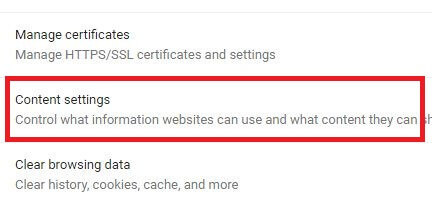Correction du chargement de la vidéo YouTube mais ne jouant pas sur Android
Regarder des vidéos YouTube sur votre appareil etobtenir soudainement des problèmes de streaming YouTube sur les téléphones Android. Vous pouvez voir divers problèmes de streaming vidéo tels que la mise en mémoire tampon ou le retard de YouTube, une erreur de lecture, le chargement de la vidéo mais pas la lecture, la connexion au serveur perdue et la vidéo n'est pas disponible. La qualité de votre réseau domestique peut principalement affecter les vidéos qui seront lues sur votre téléphone Android. Si plusieurs appareils diffusent des vidéos ou utilisent le réseau en même temps, vous pouvez rencontrer des problèmes de mise en mémoire tampon.
Il est facile d'empêcher le gel des vidéos YouTubeproblème sur l'appareil Android. Pour regarder des vidéos YouTube sans chargement, vous devez avoir besoin d'une bonne connexion Internet rapide sur votre téléphone Android ou votre navigateur Chrome si vous utilisez un PC ou un ordinateur portable. Surtout si votre vitesse Internet est lente, les vidéos YouTube peuvent se charger lentement ou se re-tamponner. Vous trouverez ci-dessous des astuces utiles pour résoudre vos problèmes de streaming vidéo YouTube sur les téléphones Android.
- Correction des fichiers multimédias WhatsApp non téléchargés sur Android
- Comment réparer la qualité vidéo ne change pas sur YouTube Android
- Résolution des problèmes: impossible de télécharger l'application Netflix sur Android
- Comment télécharger une vidéo sur un téléphone Android YouTube
Comment résoudre les problèmes de streaming vidéo YouTube sur Android
Découvrez ci-dessous les solutions possibles pour résoudre les problèmes de diffusion vidéo sur les téléphones ou tablettes Android YouTube.
Vérifiez Internet si la vidéo YouTube ne joue pas sur Android
Tout d'abord, vérifiez la puissance de votre Internetconnexion. Si le réseau est faible, la vidéo ne se chargera pas correctement et se figera peut-être. Activez et désactivez les données mobiles sur votre appareil Android. Si possible, utilisez une connexion WiFi pour éviter les problèmes de mise en mémoire tampon ou de chargement de vidéos Youtube.
Redémarrez votre téléphone
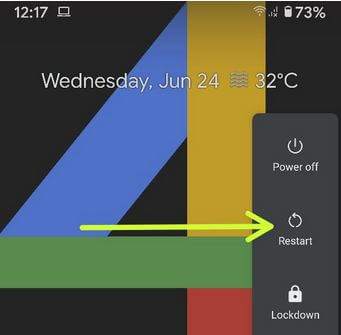
Appuyez longuement sur le bouton d'alimentation et appuyez sur redémarrer pour redémarrer votre téléphone et vérifiez pour résoudre ce problème.
Mise à jour de l'application YouTube

Ouvrez Play Store> Trois lignes horizontales dans le coin supérieur droit> Mes applications et jeux> Tout mettre à jour
Effacer l'historique de recherche et de visionnage YouTube
Supprimez ou effacez tout l'historique de recherche YouTube et l'historique des vidéos regardées Redémarrez l'application YouTube.

Application YouTube> Icône de profil dans le coin supérieur droit> Paramètres> Historique et confidentialité> Effacer l'historique des recherches> Effacer l'historique des recherches
Application YouTube> Icône de profil dans le coin supérieur droit> Paramètres> Historique et confidentialité> Effacer l'historique de surveillance> Effacer l'historique de surveillance
Effacer le cache de l'application YouTube

Paramètres> Applications et notifications> Voir toutes les applications> YouTube> Stockage et cache> Vider le cache
Modifier la qualité de la vidéo YouTube pour résoudre le problème de mise en mémoire tampon YouTube
Si votre connexion Internet est lente, vous pouvezmodifiez la qualité de la vidéo YouTube pour résoudre les problèmes de mise en mémoire tampon sur votre appareil Android à l'aide des paramètres ci-dessous. Vous pouvez choisir la qualité vidéo de téléchargement sur YouTube entre auto, 144p, 240p, 360p, 480p, 720p.
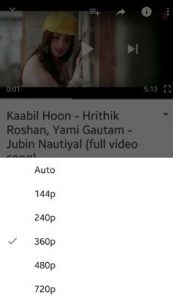
Ouvrez YouTube> Lire n'importe quelle vidéo> Trois points verticaux dans le coin supérieur droit> Qualité> Choisissez la qualité vidéo que vous souhaitez définir
C'est ça.J'espère que les astuces ci-dessus aideront à résoudre les problèmes de streaming vidéo YouTube sur les téléphones Android et à résoudre également les problèmes de mise en mémoire tampon de YouTube. Avez-vous des méthodes alternatives? Partagez-le avec nous sous la zone de commentaire. N'oubliez pas de partager cet article avec vos amis.